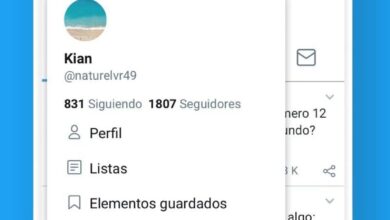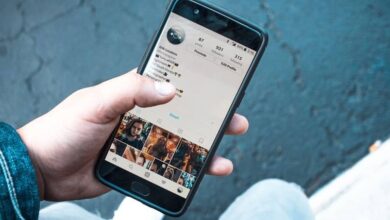Comment créer facilement vos propres autocollants de télégrammes et étape par étape
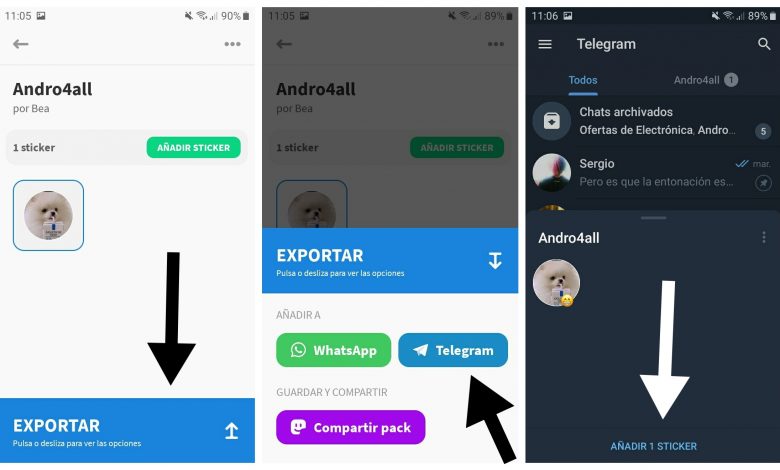
Les autocollants étaient l’un des principaux éléments qui différencient Telegram et WhatsApp il y a quelques années.
Après avoir su créer des autocollants pour WhatsApp, dans ce guide, nous expliquons étape par étape comment créer vos propres autocollants pour Telegram.
Que ce soit pour l’un ou l’autre réseau de messagerie, nous pouvons vous confirmer que la création de stickers personnalisés est un procédé simple qui apporte du plaisir et de l’originalité à vos conversations.
Si vous n’avez pas encore rejoint l’utilisation de ces curieux autocollants, nous expliquerons ci-dessous ce que sont les autocollants et comment les créer pour Telegram, y compris les autocollants animés innovants.
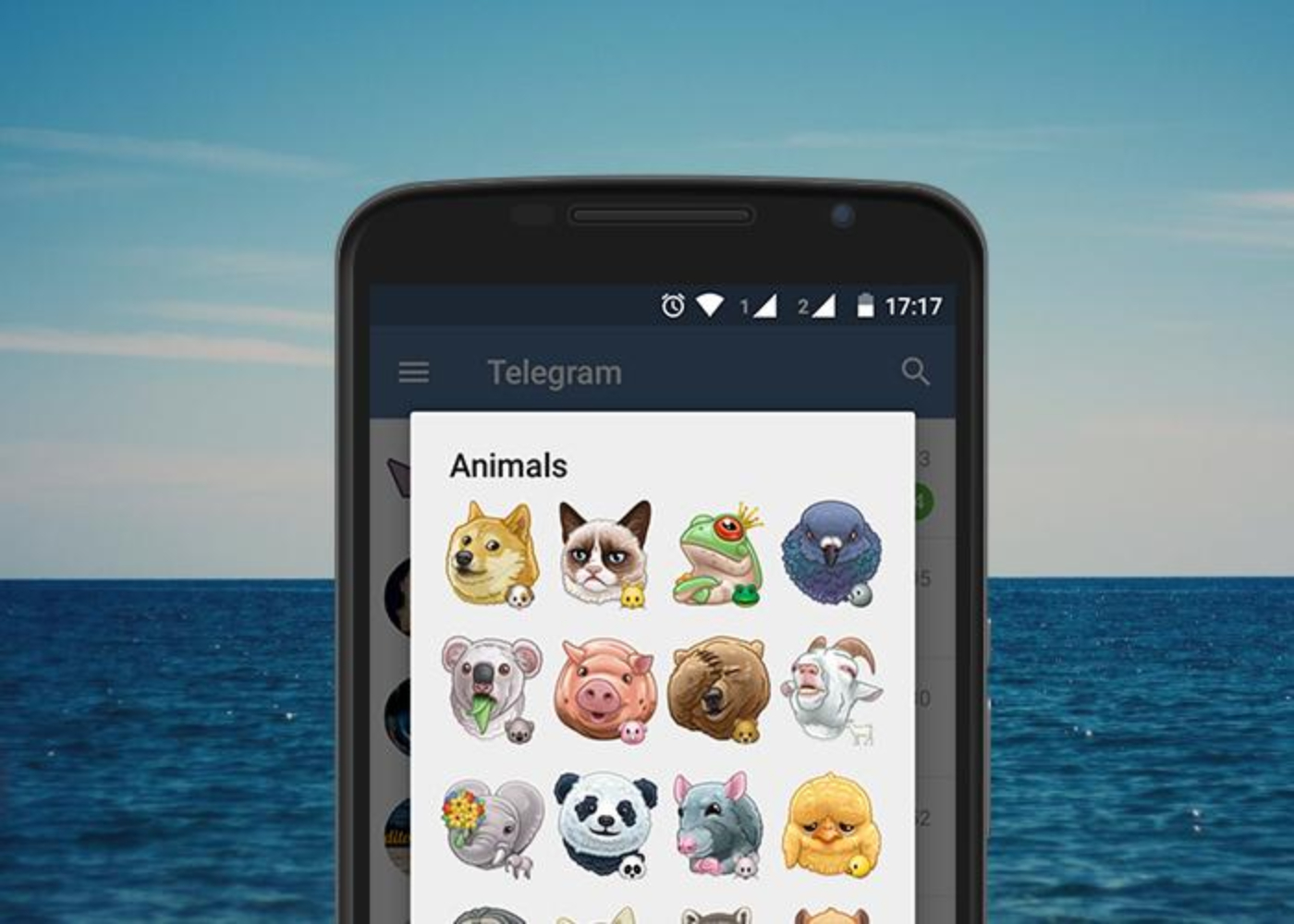
Ainsi, vous pouvez créer des autocollants Telegram statiques et animés
Que sont les autocollants
Les autocollants sont des autocollants créés à partir de photographies qui sont devenues un élément de communication essentiel dans les réseaux de messagerie d’aujourd’hui.
Ces autocollants, similaires aux emojis -mais dans une large mesure-, ont atterri il y a quelques années sur Telegram pour permettre aux utilisateurs d’utiliser plus facilement une façon de parler plus originale.
Au début, les autocollants étaient l’une des grandes différences entre Telegram et WhatsApp, ce dernier prenant quelques années de plus pour les ajouter à sa plate-forme.
La même chose s’est produite avec les autocollants animés, intégrés par Telegram à la mi-2019.
Les utilisateurs de WhatsApp ont dû attendre 2020 pour profiter de l’arrivée du premier pack officiel d’autocollants animés du service de messagerie.
Que ce soit sur l’une ou l’autre plateforme, statiques ou animées, les stickers sont devenus un élément de communication important pour de nombreux utilisateurs.
Grâce à eux, vous pouvez utiliser vos propres images comme mèmes pour exprimer des émotions et réagir aux messages avec une touche originale.
L’une des caractéristiques les plus intéressantes des autocollants est que vous pouvez créer les vôtres à utiliser dans vos conversations et les partager avec vos contacts.
Si vous n’avez pas encore opté pour la création personnalisée d’autocollants Telegram, nous vous expliquerons étape par étape comment les réaliser facilement.
Comment créer des autocollants pour Telegram
Il existe un processus de création d’autocollants pour Telegram qui nécessite l’ utilisation d’un ordinateur et de programmes plus avancés tels que Adobe Photoshop.
Cependant, dans ce tutoriel, nous parions sur une option beaucoup plus simple, possible grâce à l’existence d’applications Android dédiées à la création d’autocollants pour Telegram et WhatsApp.
Dans Google Play, vous pouvez trouver plusieurs applications de ce style, telles que Sticker Maker pour Telegram et Stickery, qui est celle choisie pour l’exemple que vous verrez dans ce guide.
Stickery se distingue par une interface simple et intuitive qui facilite grandement la création d’autocollants personnalisés pour Telegram et WhatsApp.
Après avoir téléchargé l’application, vous pourrez créer un pack d’autocollants en quelques secondes, modifier les autocollants que vous souhaitez y ajouter et, enfin, les intégrer dans l’application Telegram.
Étape par étape, nous expliquons comment créer des autocollants pour Telegram avec Stickery.
Créer le pack d’autocollants
Pour fabriquer des autocollants, vous devez d’abord créer un package dans lequel les héberger. Vous pouvez créer différents packs pour les différencier par thème, par exemple, un pour les stickers animaux et un autre pour les personnages de télévision.
Créer un pack d’autocollants dans l’application Stickery est très simple, il vous suffit de cliquer sur le bouton vert « Créer un pack » que vous verrez à l’ouverture de l’application, sous le libellé « Vos packs d’autocollants ».
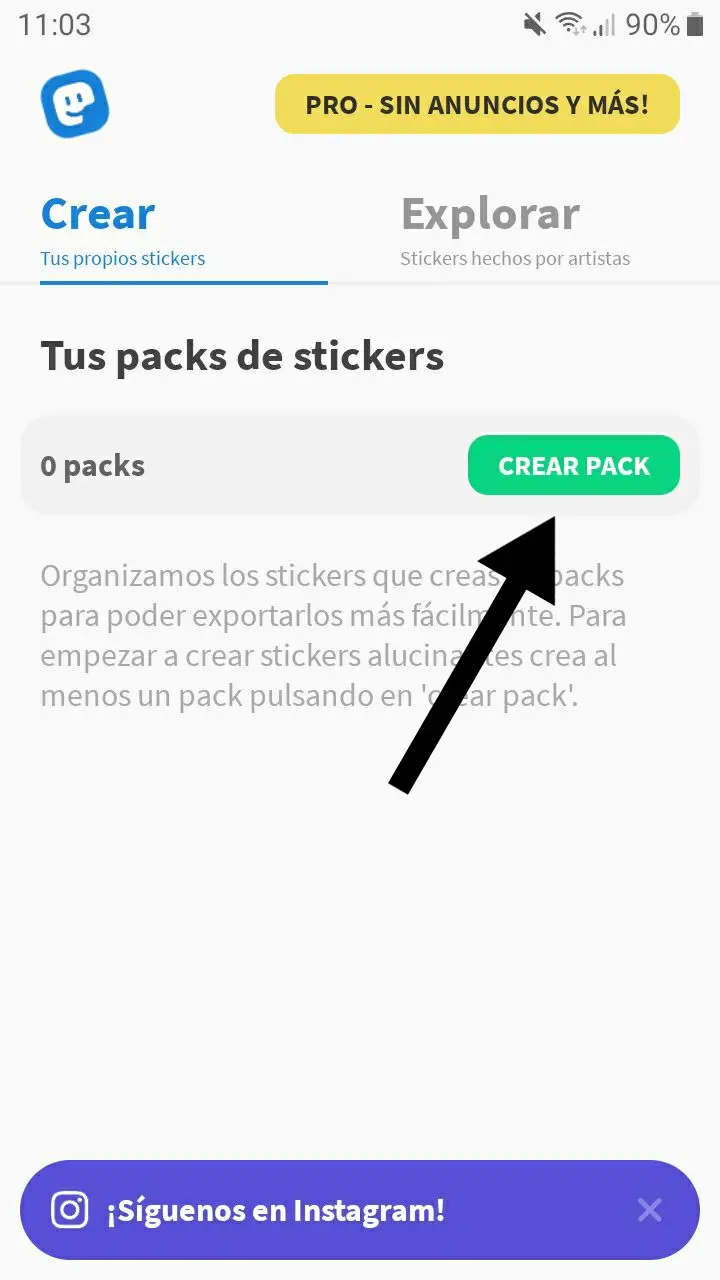
Vous pouvez créer différents packs d’autocollants dans Stickery.
Donnez un nom au package créé
Une fois que vous avez créé le pack de stickers qui abritera vos meilleures créations, vous devez lui donner un nom dans le champ de texte « Nom du pack ». Ensuite, vous devez saisir le nom que vous adopterez en tant que créateur dans le champ de texte «Nom de l’auteur».
Les autocollants peuvent également devenir viraux, car ils se propagent d’une conversation à l’autre, atteignant des milliers d’utilisateurs. Par conséquent, nous vous recommandons d’entrer votre nom d’auteur afin que les autres sachent qui est derrière la paternité des meilleurs autocollants Telegram.
Une fois que vous avez donné un nom au package, terminez sa création en cliquant sur le bouton vert «Créer un package «.
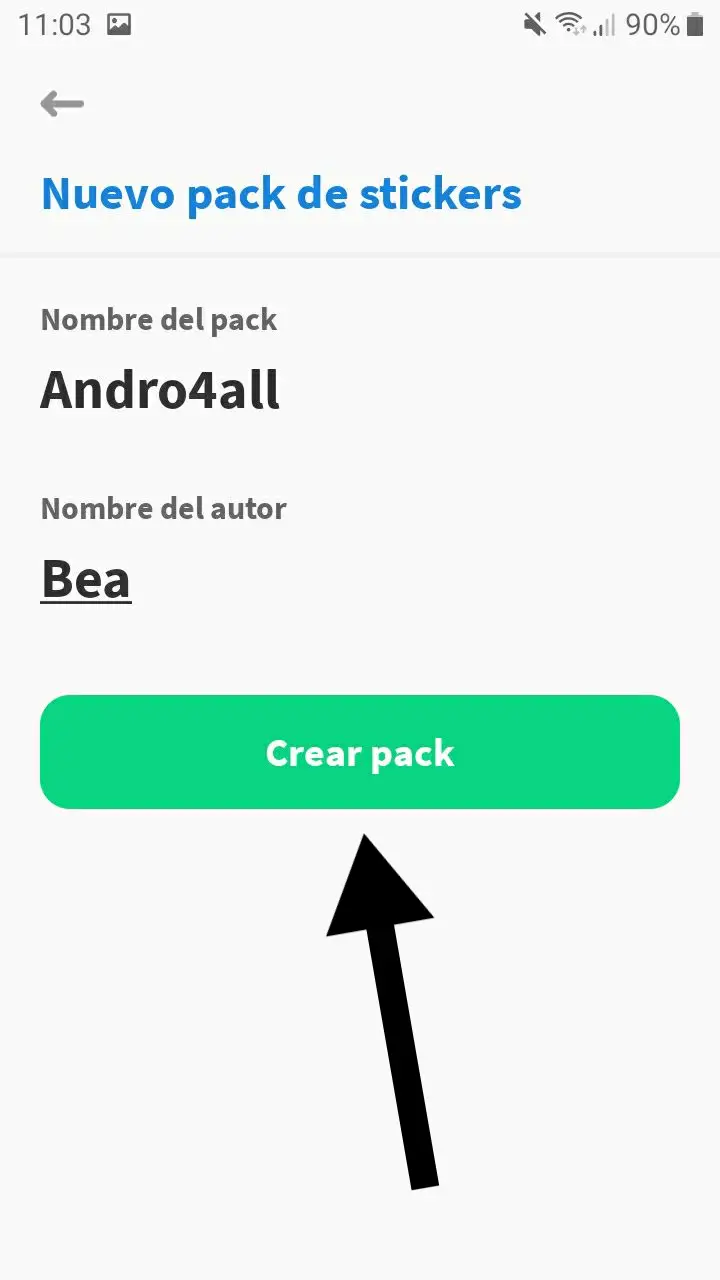
Avec le nom de l’auteur, vous pouvez recevoir des crédits pour avoir créé ces autocollants amusants.
Ajouter un autocollant au paquet
Bon, vous avez déjà créé le package dans lequel vous allez enregistrer toutes vos créations, mais il y a un problème: il est vide. Il est maintenant temps d’ ajouter tous ces autocollants amusants que vous avez en tête et que vous utiliserez plus tard dans vos discussions Telegram.
Une fois la création du pack terminée, Stickery vous laissera dans le menu du pack lui-même. Par conséquent, pour ajouter un autocollant, il vous suffit d’appuyer sur le bouton vert «Ajouter un autocollant». Ensuite, créez ou sélectionnez dans votre galerie l’image que vous souhaitez convertir en autocollant. De cette façon, vous accéderez à la procédure la plus importante, celle de l’édition, à laquelle nous nous arrêterons ensuite.
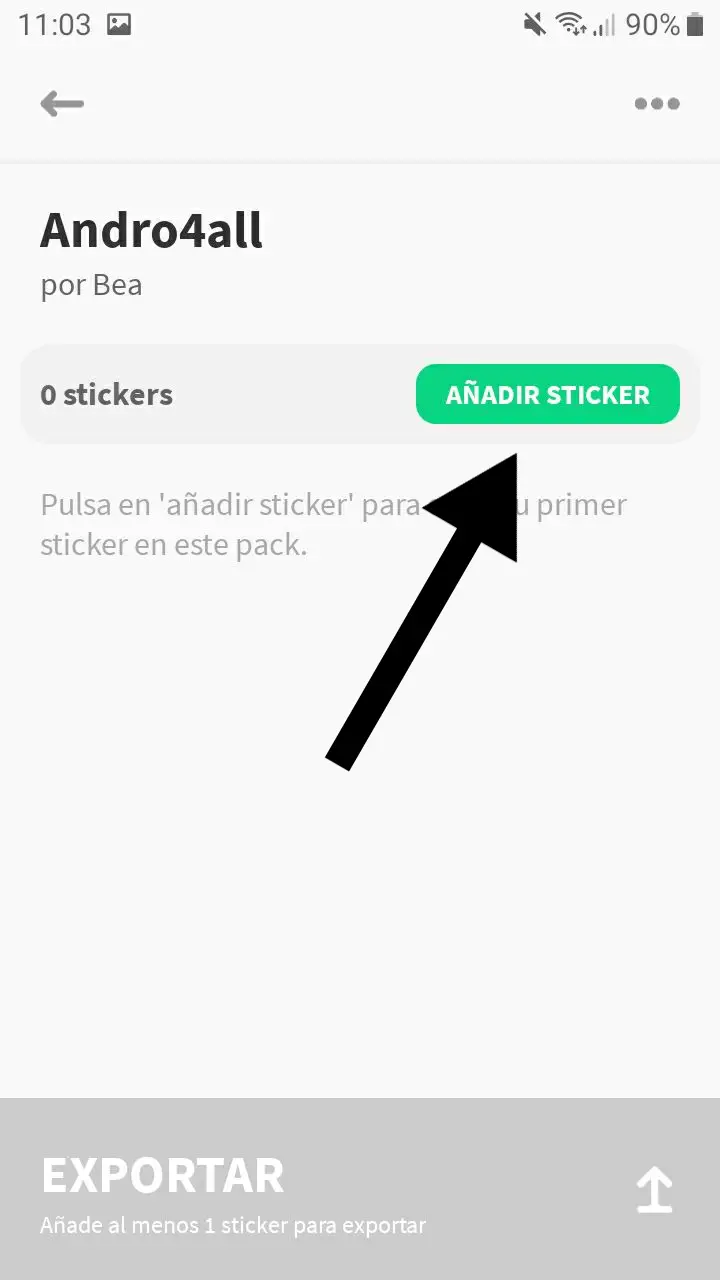
Il est maintenant temps de donner du contenu au pack d’autocollants que vous avez créé.
Choisissez le trait ou la forme de l’autocollant
Choisir le design de l’autocollant que vous utiliserez plus tard dans Telegram est une étape fondamentale, et dans Stickery vous avez à votre disposition différents outils de conception pour découper l’autocollant. Aussi, si vous souhaitez utiliser l’image en entier, sans recadrage, il vous suffit de cliquer sur « Ignorer ».
Le premier des outils est le traçage manuel, qui va vous permettre de sélectionner avec votre doigt la partie de l’image que vous allez convertir en sticker. Pour ce faire, cliquez sur l’option inférieure «Tracer» et faites glisser votre doigt sur l’écran pour recadrer manuellement la photo.
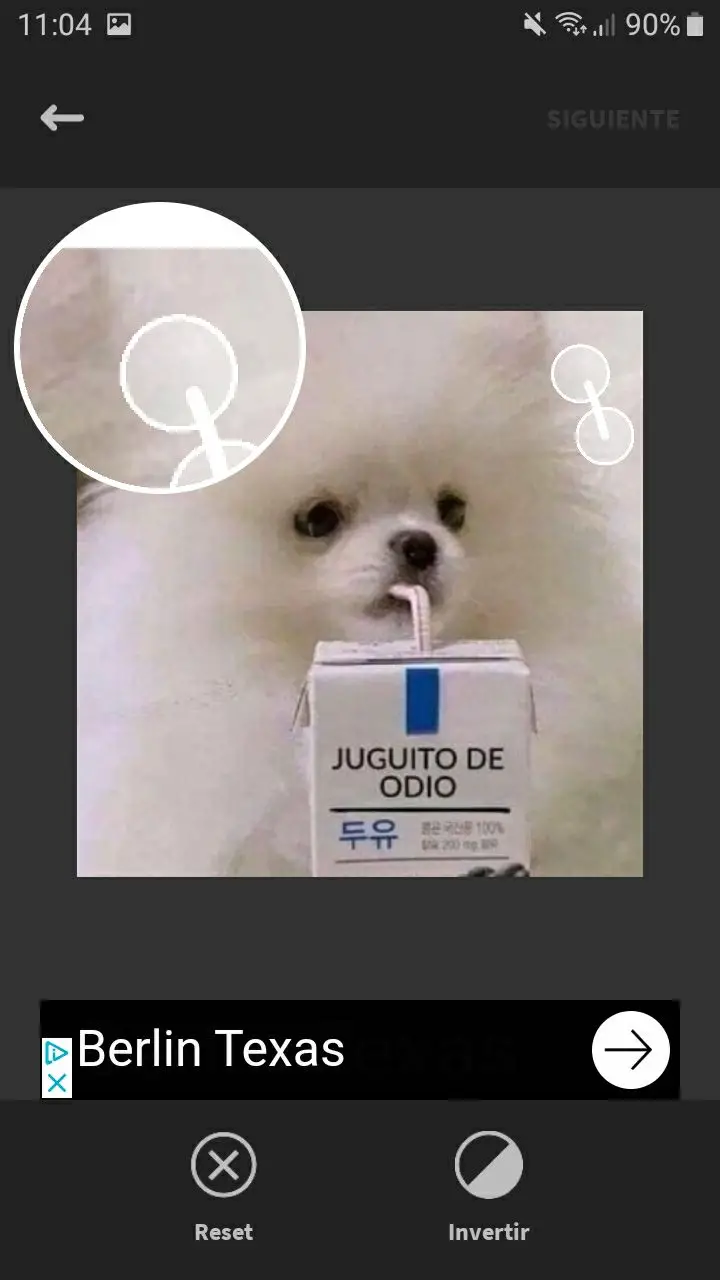
Manual Stroke est un outil d’édition d’autocollants dans Stickery.
Si, par contre, vous préférez utiliser des formes par défaut pour découper l’autocollant, cliquez sur l’option inférieure «Forme». Vous pouvez choisir entre cercle, carré ou triangle, tandis que d’autres formes telles que cur, losange, octogone ou ampoule ne sont disponibles que dans la version payante de Stickery.
Sélectionnez la façon dont vous souhaitez modifier l’autocollant et l’image changera automatiquement. Vous pouvez zoomer avec vos doigts pour adapter la photo à la forme. Lorsque vous avez terminé de couper, cliquez sur «Suivant» pour continuer à éditer l’autocollant pour Telegram.
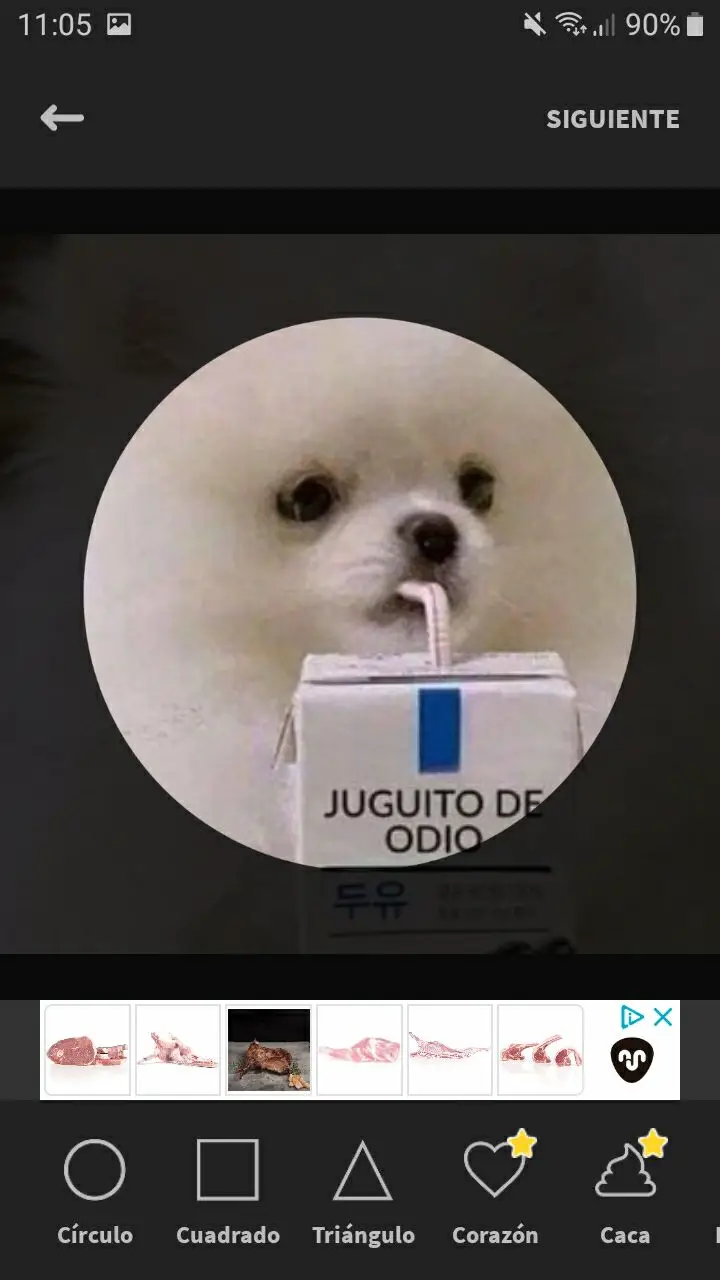
Le cercle, le carré et le triangle sont les formes libres de Stickery.
Ajouter des filtres, du texte ou des bordures à l’autocollant
Après avoir découpé l’autocollant, il est temps de terminer votre conception en ajoutant des filtres, des embellissements, des bordures et du texte, si vous le souhaitez. Nous devons préciser que les options disponibles pour la version gratuite de Stickery sont limitées, mais elles sont toujours suffisantes pour éditer l’autocollant avec quelques filtres, ornements et texte.
Tout d’abord, dans la section «Filtres», vous pouvez choisir entre «Clair» et «Sombre», ce qui modifie l’éclairage de l’image. Quant à «Bordure», vous ne pouvez ajouter qu’une bordure d’ épaisseur moyenne en blanc.
Vous avez plus de possibilités de décision si vous souhaitez ajouter du texte, car vous pouvez écrire les mots dont vous avez besoin, les changer en polices «Lato» et «LatinMM», les colorer en blanc ou en noir et modifier leur bordure pour qu’elle soit blanche ou noire.

Vous pouvez jouer avec le texte lors de l’édition de votre autocollant pour Telegram.
Le dernier outil que vous pouvez utiliser pour modifier l’autocollant est «Ornements», avec lequel vous pouvez ajouter différents autocollants et émoticônes à l’image. Une fois l’autocollant inséré dans l’autocollant, vous pouvez modifier sa taille en zoomant avec vos doigts.
Enregistrer l’autocollant
Vous avez déjà terminé l’une des étapes les plus importantes lors de la création d’un autocollant pour Telegram, il est maintenant temps de l’enregistrer afin de ne pas perdre tous les progrès réalisés.
Lorsque vous êtes convaincu que vous ne souhaitez plus modifier l’autocollant, cliquez sur «Enregistrer» dans le coin supérieur droit de l’écran. Ainsi, l’autocollant sera ajouté à l’emballage.

Enregistrez l’autocollant pour ne pas perdre toute l’édition.
Ajouter le pack d’autocollants à Telegram
Oui, vous avez déjà créé votre propre package et vos autocollants pour Telegram, mais comment pouvez-vous déjà les utiliser dans vos conversations?
Reste la dernière étape, qui consiste à ajouter le package avec les autocollants à Telegram. Les étapes pour le faire sont les suivantes:
- A l’intérieur du colis, cliquez sur la barre bleue «Exporter» qui apparaît en bas de l’écran.
- Cliquez sur le bouton «Télégramme».
- Cela ouvre un aperçu du pack d’autocollants créé avec Stickery dans Telegram. Cliquez sur le bouton du bas «Ajouter des autocollants X» pour que le package soit ajouté à la plateforme afin que vous puissiez les utiliser quand vous le souhaitez.
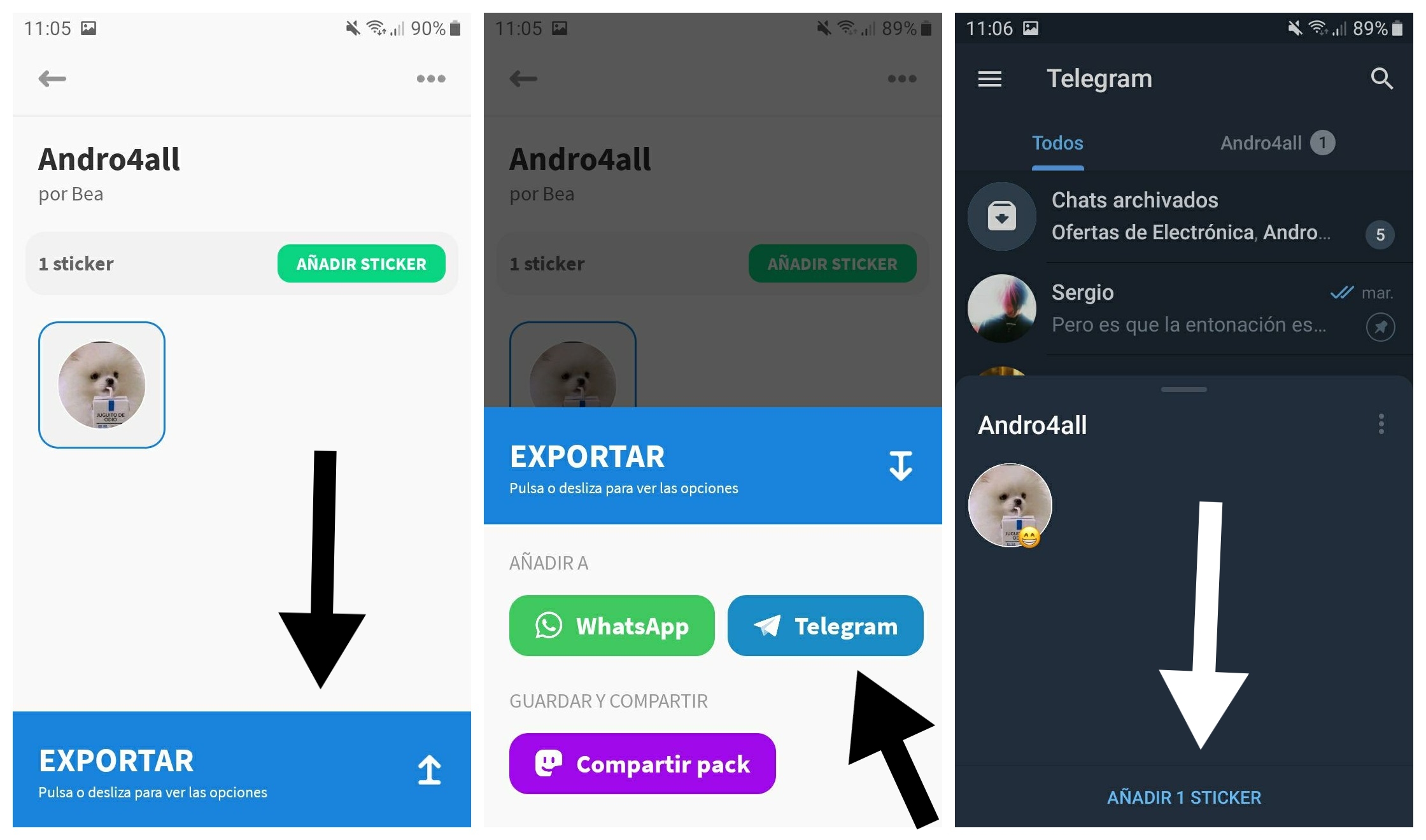
La dernière étape consiste à ajouter votre pack d’autocollants à Telegram.
Si vous avez effectué la démarche avec votre mobile, vous aurez pu vérifier que Stickery est une application avec de la publicité.
Pour supprimer les publicités qui apparaissent après avoir enregistré un autocollant, vous devez payer pour la version Pro de l’application.
Malgré ce détail négatif, des applications comme Stickery permettent à tout utilisateur de créer facilement et simplement ses propres autocollants pour Telegram.
Comment créer des autocollants animés
Des autocollants animés sont arrivés sur Telegram en 2019 pour ajouter un nouvel élément de communication à la plateforme.
Malheureusement, sa création n’est pas aussi simple que celle des stickers statiques que nous avons expliqués au point précédent.
Tout d’abord, les stickers animés doivent répondre à une série d’exigences:
- Taille 512 x 512 de l’autocollant animé.
- La durée de l’animation doit être de 3 secondes maximum et elle doit être en boucle.
- Les autocollants animés doivent être au format TGS (développé par Telegram pour ces images).
- Les objets ne doivent pas quitter la boîte.
- Le poids de l’autocollant ne peut pas dépasser 64 ko.
De plus, la création de ces autocollants animés nécessite des connaissances plus avancées, telles que l’utilisation d’un éditeur de graphiques vectoriels, Adobe After Effects, et le plug-in Bodymovin-TG.
En bref, nous voyons que faire des autocollants animés pour Telegram n’est pas quelque chose de simple pour un utilisateur moyen de la plate-forme, mais plutôt une fonction conçue davantage pour les professionnels du design graphique.
Pas à pas, ci-dessous nous expliquons comment faire des stickers animés pour Telegram:
- Téléchargez et installez Adobe After Effects -il a un essai gratuit-, le programme ZXP, nécessaire pour installer les extensions dans After Effects et Bodymovin-tg, le plugin pour créer des fichiers TGS.
- Ajoutez le fichier «Bodymovin-tg.zxp» au programme ZXP.
- Téléchargez une animation à partir de LottieFiles pour vous aider à découvrir le processus dans After Effects. Par exemple, cette animation d’un baiser. Créez un compte et téléchargez le fichier au format AEP.
- Ouvrez After Effects et créez une nouvelle composition (taille 512 x 512 pixels et fréquence d’images à 60 FPS).
- Importez le fichier AEP et ajoutez-le à la timeline, qui doit être raccourcie à 3 secondes.
- Exportez l’animation en cliquant sur Fenêtre> Extensions> Bodymovin for Telegram Stickers.
- Choisissez le nom du fichier et l’endroit où vous souhaitez l’enregistrer. Ensuite, cliquez sur «Render» pour obtenir le fichier TGS que vous devez ajouter à Telegram.
- Dans l’application Telegram, parlez au bot @stickers et dites « / newanimated ».
- Donnez un nom au pack d’ autocollants animés, envoyez le fichier TGS au bot et sélectionnez l’emoji avec lequel vous souhaitez l’associer.
- Suivez les dernières instructions pour que le bot partage avec vous le lien du pack d’autocollants animés que vous venez de créer. Vous n’avez qu’à les ajouter à l’application pour pouvoir les utiliser normalement.
Créer vos propres autocollants animés pour WhatsApp n’est pas un processus facile, et vous avez donc pu voir si vous avez essayé.
Si vous n’avez pas une connaissance avancée des outils de conception graphique, le plus simple est de choisir d’ utiliser les stickers animés conçus par Telegram jusqu’à ce que la plateforme propose d’autres méthodes de création plus simples.